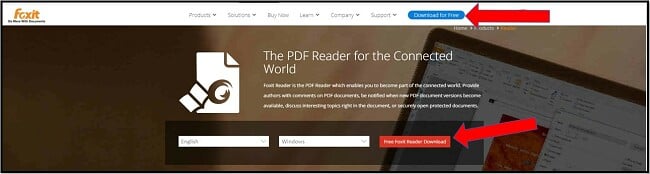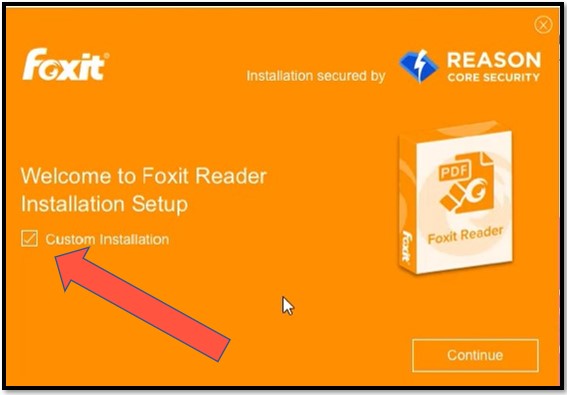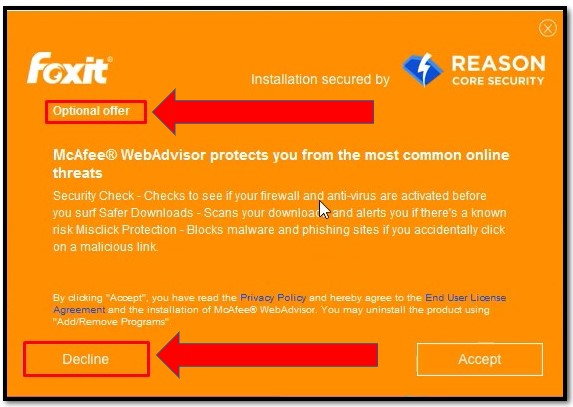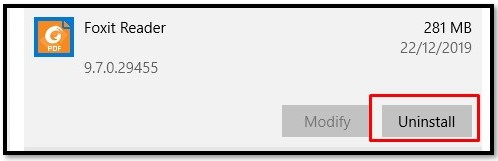تحميل Foxit PDF Reader مجانًا - أحدث نسخة في 2024
نظرة عامة على برنامج Foxit Reader المجاني
وصل عدد مستخدمي البرنامج إلى أكثر من 500 مليون مستخدم، مما يدل بكل وضوح أن Foxit PDF Reader يُقدِّم شيئًا رائعًا، لذا قررتُ تحميل البرنامج لأكتشف إن كان يستحق شهرته التي يحظى بها.
إن برنامج Foxit Reader أكبر من مجرد برنامج أساسي لقراءة ملفات الـ PDF، إذ يُمكنك إنشاء الملفات، والتعاون مع الآخرين في العمل عليها، وإبراز النصوص، وغيرها من المهام، كما تبدو هيئة البرنامج مماثلة لهيئة برنامج Microsoft Office بنفس شريط الأدوات القابل للتعديل.
بالإضافة إلى إمكانية فتح وقراءة ملفات الـ PDF، يُمكنك كذلك إنشاء ملفات بصيغة PDF، إمَّا عبر استيرادها من ماسح ضوئي، أو ملف حالي، أو على صفحة فارغة، أو الحافظة، وبعد أن يُصبح ملف الـ PDF جاهزًا، ستتمكن من مشاركته على أحد منصات التواصل الاجتماعي، أو عبر البريد الإلكتروني بضغطة زر واحدة.
يتميز Foxit بحماية متميزة – يُطبِّق حماية جافا سكريبت (JS)، ويتوافق عمله مع DocuSign الذي يتيح لك توقيع ملفات الـ PDF بأمان، كما يوجد إمكانية إضافة الطوابع الزمنية، وبطاقات التعريف الرقمية، والشهادات الموثوقة التي ستضمن لك أمان ملفاتك ضمانًا مؤكدًا.
كيفية تحميل برنامج Foxit Reader المجاني
- اضغط على زر تحميل (Download) لزيارة موقع Foxit Reader.
- اضغط على زر تحميل (Download).
![برنامج Foxit PDF Reader تنزيل مجاني]()
- عند اكتمال عملية تحميل الملف، افتحه واضغط على تشغيل (RUN).
- ستفتح نافذة لبدء عملية التثبيت. تأكد من وضع علامة بالمربع الذي يشير إلى خيار “التثبيت المخصص Custom Installation” وإلا ستُجبر على تحميل برامج إضافية.
![التثبيت المخصص لبرنامج Foxit]()
- وافق على شروط الاتفاقية وعلى تحميل الملفات التي تأتي مع برنامج Foxit، لكن لا تضغط على التالي (NEXT) أو الموافقة (ACCEPT) بشكل متتابع، بل تأكد من ألا توافق على تحميل برامج إضافية (إلا لو كنت ترغب في ذلك بالطبع).
![عرض Foxit الاختياري]()
- يُمكنك فتح البرنامج وبدء استخدامه فورًا بعد اكتمال عميلة التثبيت، إذ لا يلزم تسجيل الاشتراك.
كيفية إزالة تثبيت Foxit Reader
إن لم ينل رضاك Foxit Reader، فسيسرك معرفة أنه يُمكنك إزالته تمامًا من حاسوب الويندوز الخاص بك في أقل من دقيقتين.
- اكتب إضافة أو إزالة البرامج (Add or Remove Programs) بشريط البحث الخاص بويندوز، ثم افتح إعدادات النظام (System Setting)، وابحث عن برنامج Foxit Reader ثم اضغط على إزالة التثبيت (Uninstall).
![قم بإزالة برنامج Foxit PDF Reader من Windows]()
- سيتعين عليك الموافقة على عدة خيارات لإكمال عملية إزالة التثبيت، ثم ستفتح صفحة استبيان Foxit على متصفحك بعد اكتمال عملية إزالة التثبيت.
![قم بإلغاء تثبيت برنامج Foxit PDF Reader]()
بدائل Foxit PDF Reader
Adobe Acrobat Reader: اشتهرت شركة Adobe ببرامجها المخصصة لقراءة ملفات الـ PDF وبرنامج Acrobat Reader المجاني ليس استثناءً من ذلك؛ فهو يحتوي على العديد من الأدوات ويتوافق عمله مع منتجات Adobe الأخرى.
Nitro PDF Reader: برنامج مجاني يُمكنك استخدامه لإنشاء، وعرض، وتوقيع، ومشاركة ملفات الـ PDF، كما يمتلك أدوات بسيطة تعمل بخاصية السحب والإفلات مما يجعل من إنشاء ملفات الـ PDF أمرًا يسيرًا.